* Sẵn sàng hay không* nghe có vẻ giống như một trò chơi của một đứa trẻ, nhưng không có gì thân thiện với trẻ em về FPS SWAT độc thân và nhiều người chơi dữ dội này. Tuy nhiên, đôi khi bạn có thể gặp phải các vấn đề kỹ thuật. Dưới đây là một hướng dẫn chi tiết về cách khắc phục "hành động lỗi tuần tự hóa cần thiết" trong *sẵn sàng hoặc không *.
Cách giải quyết 'hành động lỗi hóa tình huống cần thiết' sẵn sàng hoặc không
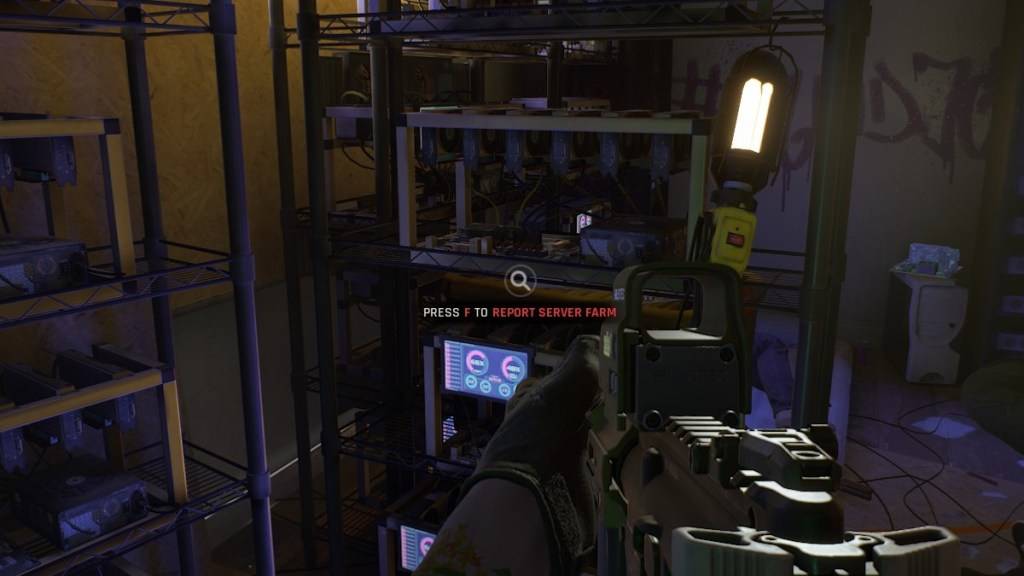 Ảnh chụp màn hình thông qua người thoát hiểm
Ảnh chụp màn hình thông qua người thoát hiểm
Lỗi * sẵn sàng hoặc không * "hành động lỗi hóa tuần tự hóa cần thiết" thường đi kèm với thông báo "Dữ liệu bị hỏng được tìm thấy, vui lòng xác minh cài đặt của bạn." Đây là một lỗi động cơ không thực và có một số phương pháp hiệu quả để giải quyết nó.
1. Xác minh cài đặt của bạn
Bước đầu tiên là xác minh cài đặt của bạn theo đề xuất của thông báo lỗi. Đảm bảo Steam không được đặt thành Chế độ ngoại tuyến, sau đó làm theo các bước sau:
- Chuyển đến thư viện Steam của bạn và tìm *Sẵn sàng hay không. *
- Nhấp chuột phải vào nó và chọn Thuộc tính.
- Nhấp vào các tập tin đã cài đặt.
- Nhấp vào xác minh tính toàn vẹn của các tập tin trò chơi.
Quá trình này sẽ kiểm tra bất kỳ tệp bị thiếu hoặc bị hư hỏng. Nếu Steam phát hiện bất kỳ vấn đề nào, nó sẽ tải xuống lại các tệp cần thiết. Sau khi xác minh, hãy thử chạy * sẵn sàng hoặc không * một lần nữa. Nếu trò chơi ra mắt thành công, tất cả bạn đều được thiết lập. Nếu không, bạn có thể cần phải hành động thêm.
2. Xóa bất kỳ mod nào
"Hành động lỗi hóa cần thiết" cũng có thể được kích hoạt bởi các mod lỗi thời hoặc bị hỏng, đặc biệt
- Chuyển đến thư viện Steam của bạn và tìm *Sẵn sàng hay không. *
- Nhấp chuột trái vào Quản lý và sau đó duyệt các tệp cục bộ.
- Nhấp đúp vào thư mục ReadyOrnot.
- Nhấp đúp vào thư mục nội dung.
- Nhấp đúp vào PAKS.
- Xóa thư mục mod.io bằng cách nhấp chuột trái vào nó và nhấn phím xóa hoặc nhấp chuột phải và chọn xóa.
Sau khi xóa các mod, trò chơi sẽ chạy mà không có lỗi, mặc dù bạn sẽ không có mod của bạn trong thời gian này.
Liên quan: Sẵn sàng hay không: Có gì tốt hơn, DirectX 11 hoặc DirectX 12 (DX11 so với DX12)?
3. Cài đặt lại mod của bạn
Để lấy lại mod của bạn, hãy cài đặt lại chúng mỗi lần. Truy cập mod Nexus, mod.io hoặc nguồn mod của bạn và kiểm tra ngày cập nhật cho mỗi mod. Nếu một bản mod được cập nhật sau tháng 7 năm 2024, khi * sẵn sàng hoặc không * chuyển sang UE5, sẽ an toàn để cài đặt. Thực hiện theo các bước sau:
- Cài đặt mod và thử chạy trò chơi.
- Nếu lỗi xuất hiện lại, mod cuối cùng bạn đã cài đặt có thể là nguyên nhân. Bạn sẽ cần bỏ qua nó cho đến khi nó được cập nhật cho UE5.
Nếu tất cả những người khác thất bại, hãy xem xét việc gỡ cài đặt và cài đặt lại * Sẵn sàng hoặc không * từ đầu. Mặc dù có thể đĩa cứng của bạn bị hỏng, nhưng hầu hết các báo cáo về lỗi này đều được liên kết với các mod lỗi thời. Hướng dẫn toàn diện này sẽ giúp bạn giải quyết "hành động lỗi tuần tự hóa cần thiết" trong *sẵn sàng hoặc không *.
*Sẵn sàng hoặc không có sẵn cho PC.*
















